🐌博主主页:🐌倔强的大蜗牛🐌
📚专栏分类:QT
❤️感谢大家点赞👍收藏⭐评论✍️
目录
一、使用 Qt Creator 新建项目
1、新建项目
2、选择项目模板
3、选择项目路径
4、选择构建系统
5、填写类信息设置界面
6、选择语言和翻译文件
7、选择 Qt 套件
8、选择版本控制系统
9、最终效果
一、使用 Qt Creator 新建项目
1、新建项目
打开 Qt Creator ,在菜单栏中选中: "文件" --------> "新建文件或项目" ;或者使用快捷键:Ctrl +
n;或者直接点击:"new";
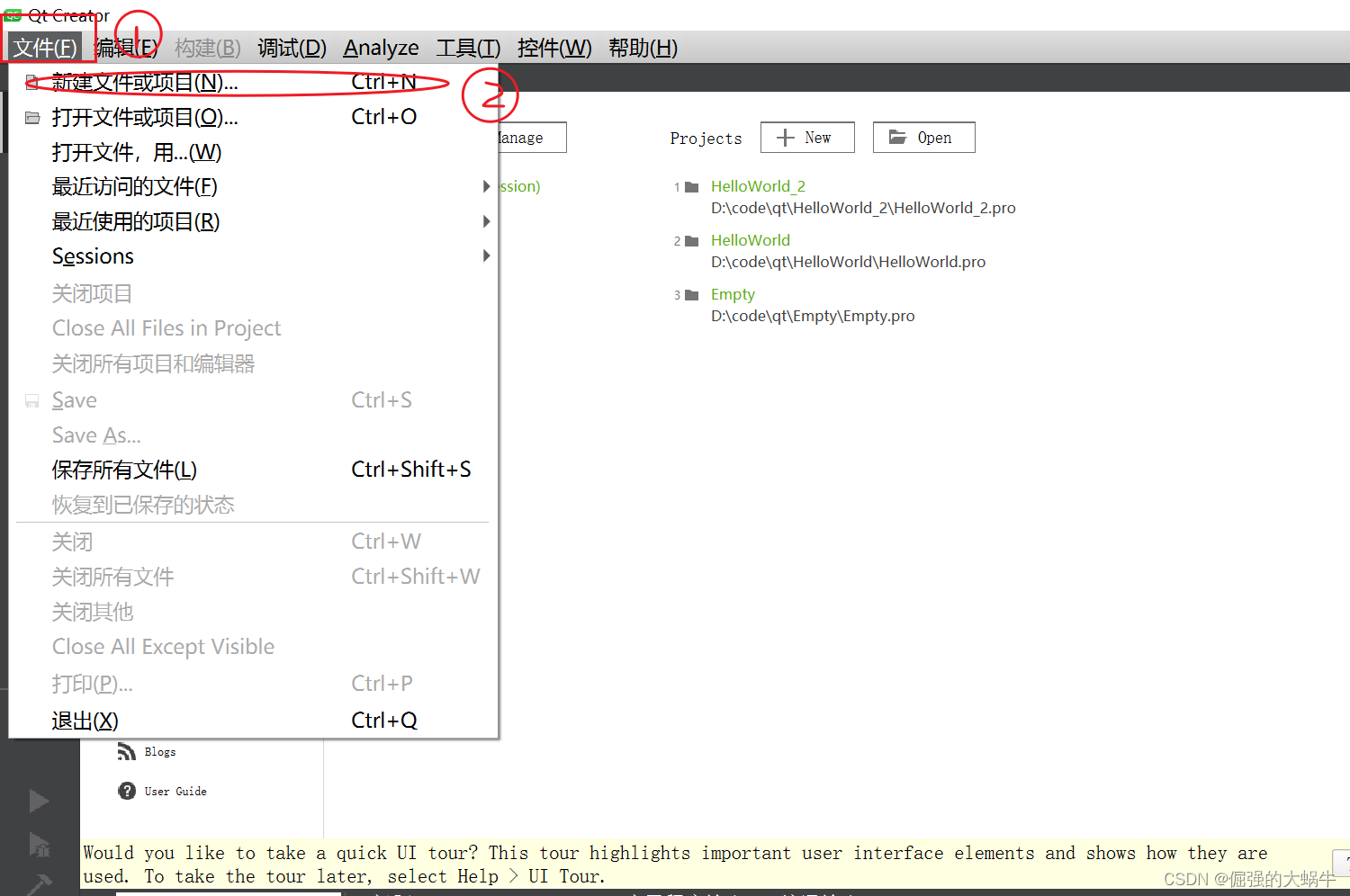
在欢迎模式下,直接点击 New,如下图示:
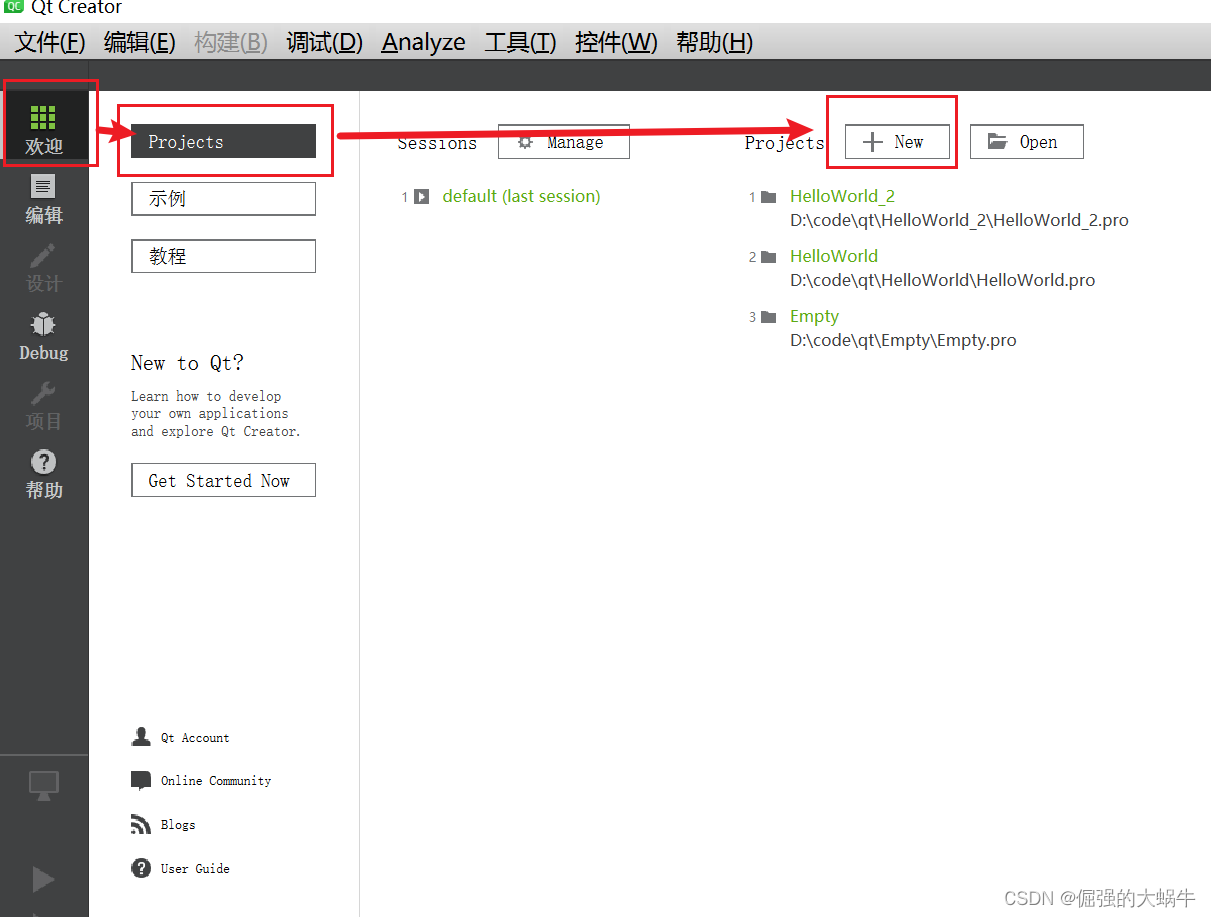
2、选择项目模板
弹出如下对话框:

新建项目对话框里有五类项目模板:
| 项目模板 | 说明 |
| Application | Qt 应用程序,包括普通窗体程序和 QtQuick 程序 |
| Library | 可以创建动态库、静态库以及 Qt Quick 扩展插件、QtCreator 自身插件 |
| 其他项目 | 可以创建单元测试项目、Qt4 设计师自定义控件、子目录项目等 |
| Non-Qt-Project | 非 Qt 项目。可以创建纯 C 或纯 C++ 项目 |
| Import Project | 导入项目。从版本控制系统管理的软件项目导入旧的项目 |
常用的只有第一类 Application,选择它,在右侧会看到 Qt 应用程序的五个子模板:
- Qt Widgets Application:普通窗体模板,传统基于部件的窗体界面程序。
- Qt Console Application:Qt 控制台应用程序。因为 Qt 主要用于图形界面设计,这个控制台项目模板基本不用。
- Qt for Python:在Python下用 LGPL 的许可来开发闭源 Qt 软件。
- Qt Quick Application: Qt 提供的一种高级用户界面技术,使用它可以方便快速的为移动以及嵌入式设备开发流畅美观的用户界面。Qt Quick 模块是开发 QML 应用的标准库,提供了使用 QML创建用户界面所需的一切,包括可视化、交互、动画、模型、视图、粒子效果以及着色效果等。💡 选择不同的项目模板, Qt Creator 就会在后续项目创建好了之后生成不同的基础代码.
3、选择项目路径
给Qt项目命名和选择保存项目的路径:
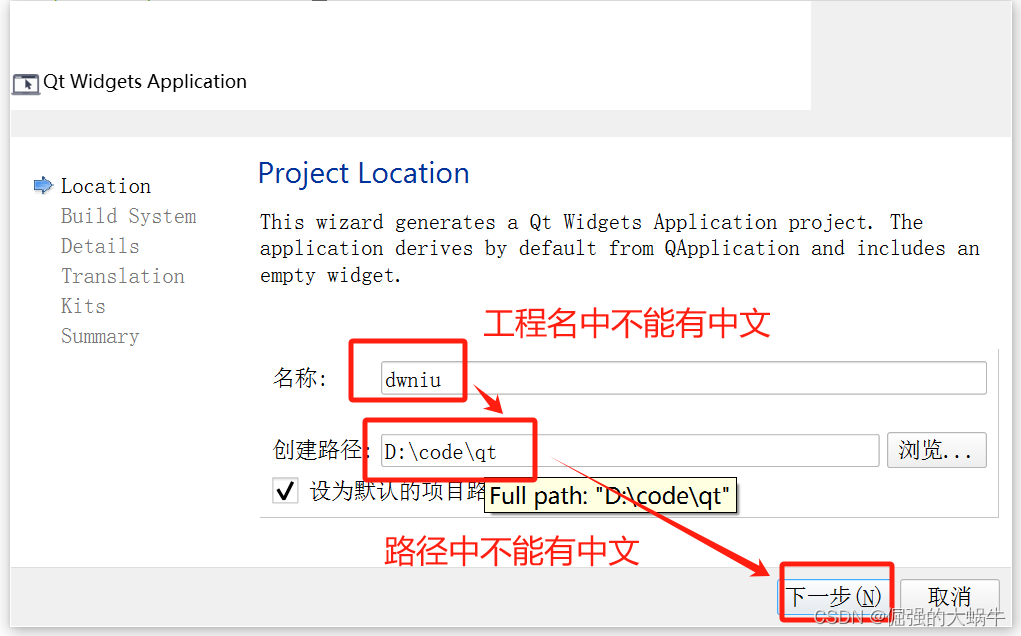
4、选择构建系统
选择 Qt 项目的构建系统,默认的 "qmake" :
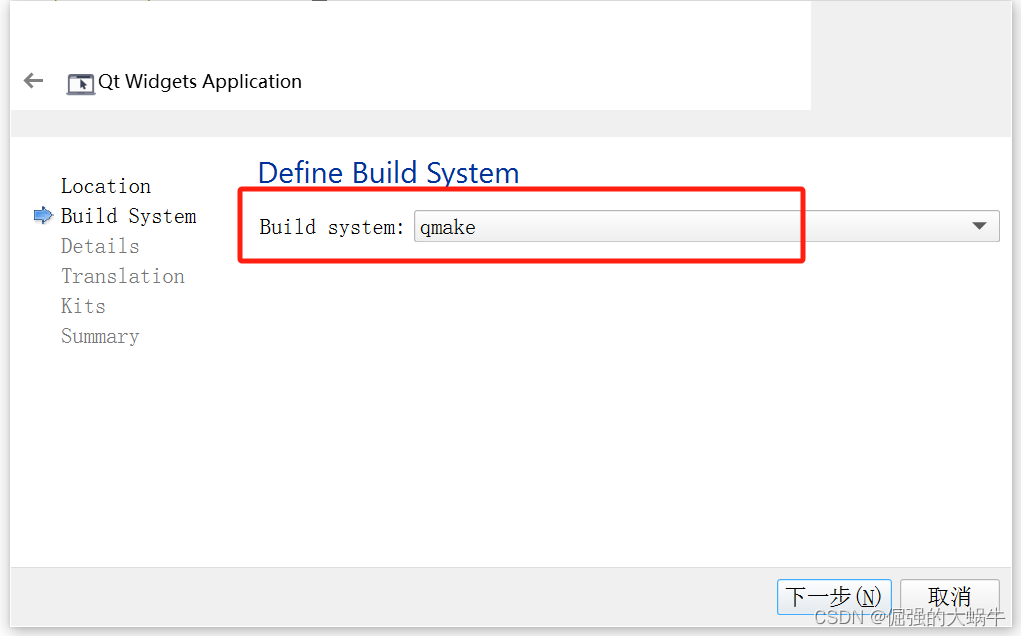
qmake:qmake 是⼀个构建工具(build tool),用于自动生成 makefile 文件。qmake 支持跨平台构建。qmake 编辑的是⼀个后缀名为 .pro 的文件。
5、填写类信息设置界面
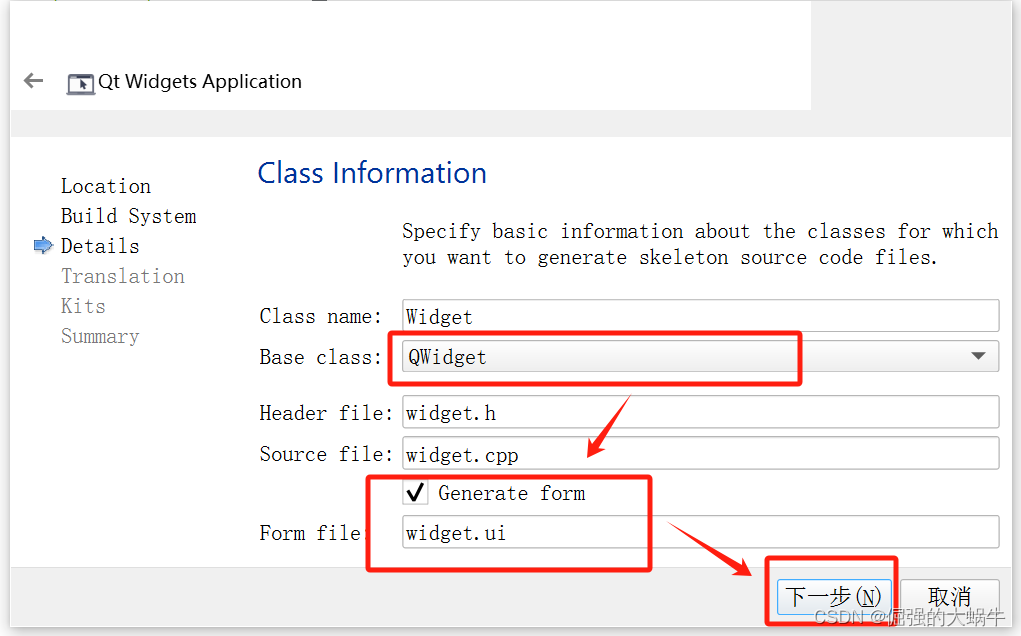
对于基类的选择,有三种基类:
| 基类 | 说明 |
| QMainWindow | 主窗口类,⼀般用于较为复杂的应用程序,除了中央客户区界面,还包括菜单栏、工具栏、状态栏以及多个可停靠的⼯具对话框等 |
| QWidget | 最简单、最基本的窗体程序,里面可以放置多个控件实现程序功能 |
| QDialog | 基于对话框的程序,对话框⼀般用于弹窗,也可以用于主界面显示。对话框是从QWidget继承而来的,并丰富了一些功能,如模态显示和返回值等 |
6、选择语言和翻译文件
点击 "下⼀步" 进入如下界面:
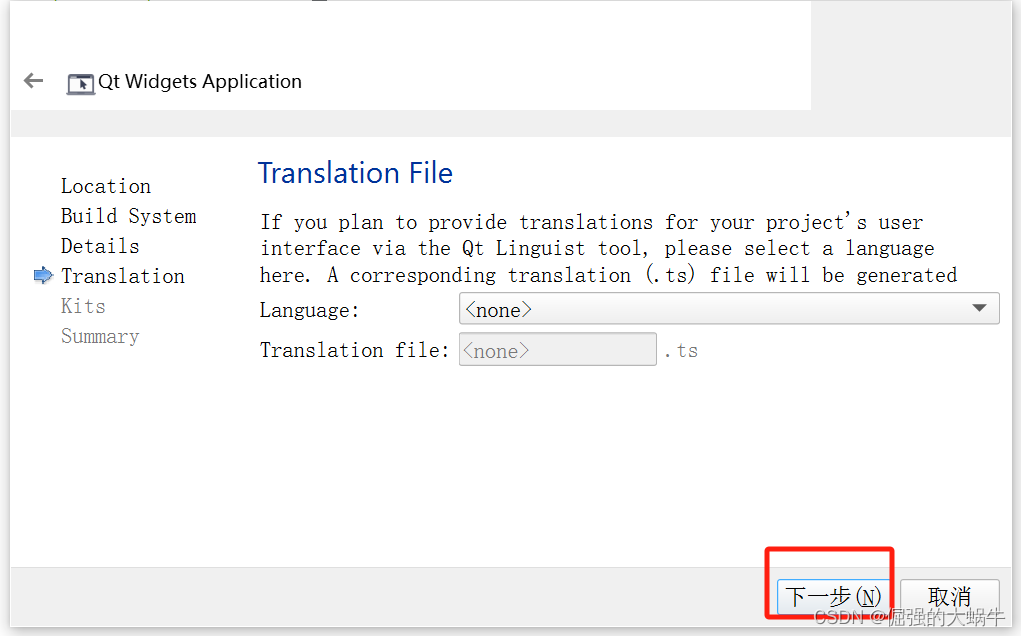
7、选择 Qt 套件
默认只有第⼀个 "Desktop Qt 5.14.2 MinGW 64-bit",如果安装配置了多个 Qt 套件,就可以都选上。
Qt 套件是指 Qt 程序从编译链接到运行环境的全部工具和 Qt 类库的集合,对于 MinGW 版本 Qt 程序生成和调试,至少需要 MinGW 中的编译器 g++(自动调用链接器)、g++ 配套的基础库、调试器 gdb 还有使用 MinGW 环境编译而成的 Qt 类库自身。默认情况下,在上面KitSelection 里选中全部套件。
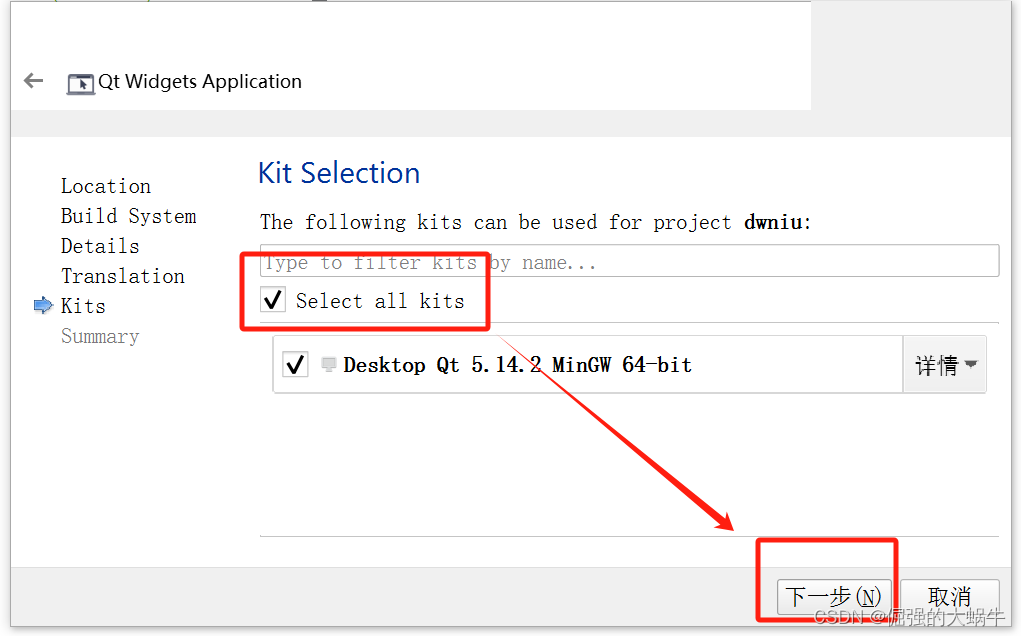
8、选择版本控制系统
点击 "下⼀步" 进入项目管理界面:
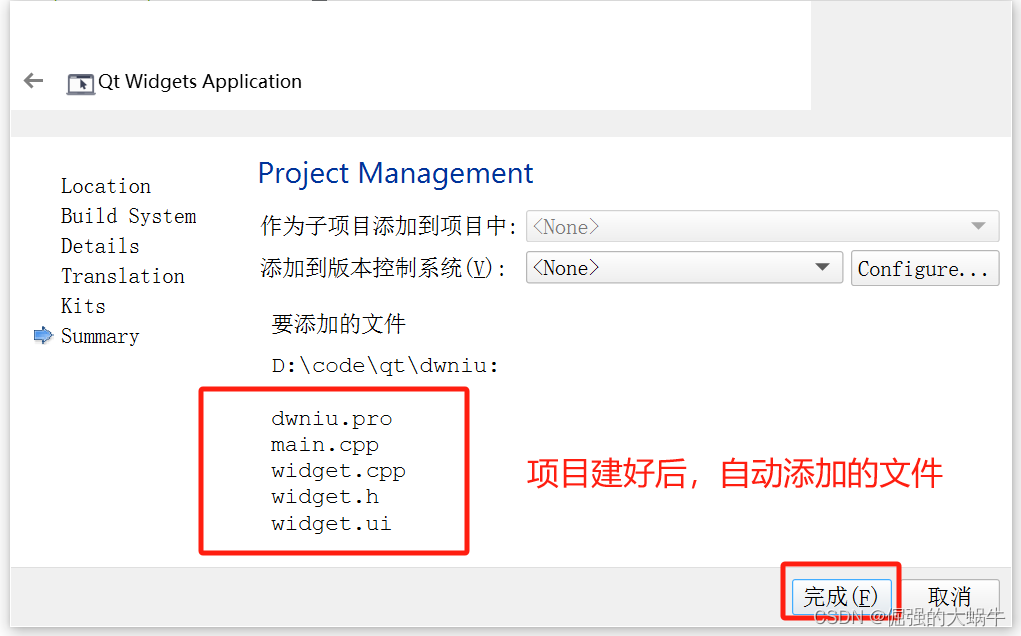
9、最终效果
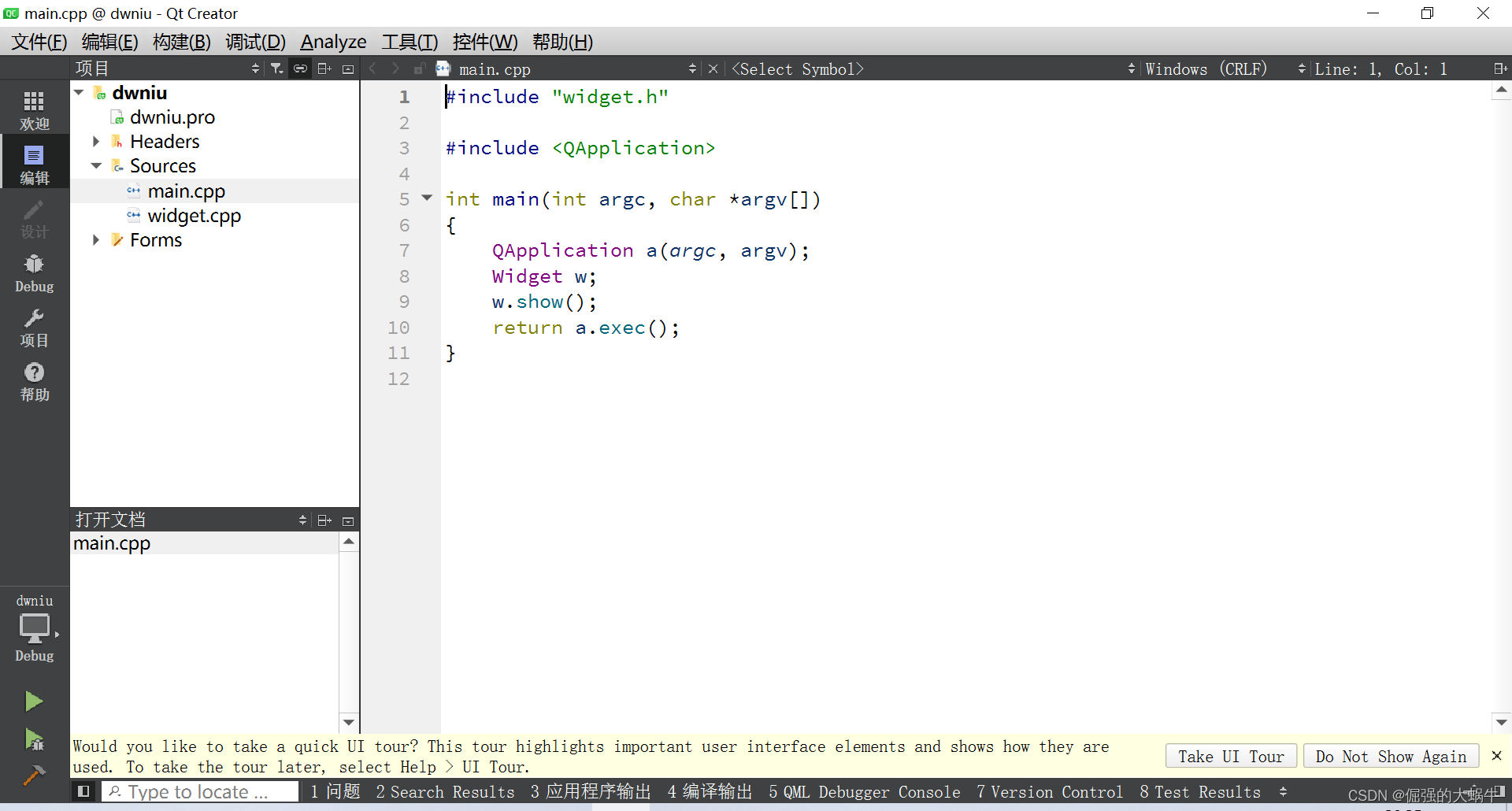
本次分享的内容到这里就结束啦!希望大家阅读完可以有所收获。
如果文章有问题可以在评论区留言,蜗牛会认真修改的哦😁
点赞+关注+收藏

 模型-含数据集+源码资料下载)
)
)






--Bert变体之知识蒸馏原理解读)

o设置代理访问博客(三)o(∩_∩)o)






